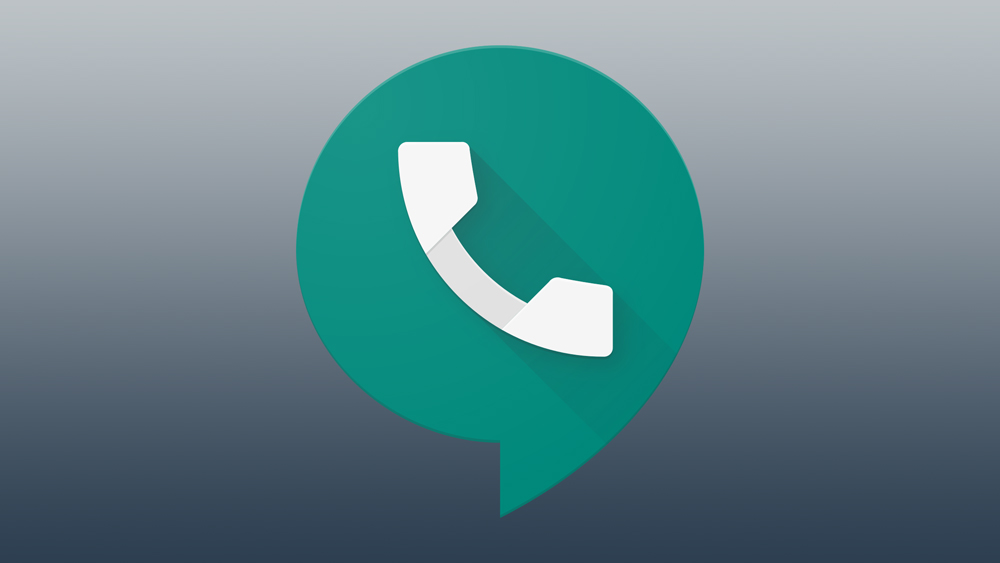Google Снимки са чудесни за съхранение на вашите изображения. Въпреки това, когато става въпрос за управление на снимки, софтуерът се нуждае от подобрение. За да бъдем точни, вашите изображения се показват в обратен хронологичен ред, с който основно сте останали.

Всъщност все още няма раздел Последни, който да ви позволява да визуализирате най -новите качвания. Нещата стават още по -лоши със старите качвания, тъй като може да се окажете безкрайно да превъртате снимките си, докато намерите датата, която търсите. Но има сребърна подплата. Прочетете, за да научите повече.
Връзката за търсене
За да стане ясно, Google Photos избира датата, на която е направено изображение, и го категоризира по тази дата. Например, ако качите цял албум, заснет в продължение на няколко години, изображенията ще се окажат в различни комплекти.
URL адресът //photos.google.com/search/_tra_ показва изображенията според датата на тяхното качване, започвайки от последното изображение. Получавате визуализация на миниатюри на всяка качена партида и интерфейсът е подобен на обикновения Google Photos.

Има опция за групово избиране на изображения/албуми, споделяне на тях и редактиране на часа и датата. Можете да променяте информацията за местоположението, да премествате изображения в различни албуми и да отваряте снимки за бързо редактиране. Има обаче уловка с връзката за търсене.
Тази връзка не работи на устройства с iOS и дава различни резултати, когато имате достъп до нея от смартфон с Android. С други думи, трябва да получите достъп до URL адреса директно от компютъра си.
Забележка относно използването на Google Photos iOS App
Google Photos за iOS се синхронизира с изображенията в приложението Photo. Ще можете да видите снимките, които сте направили за последно, и Google организира изображения в албуми според местоположението, хората или обектите.

Въпреки това, изображенията в приложението и на връзката за търсене все още ще бъдат различни. Бързо решение може да бъде архивиране или качване на един от албумите от вашия iPhone в Google Photos. Това обаче би нарушило целта за бърз достъп до скорошни качвания.
Как да използвате Google Photos Търсене на изображения
Google използва сложен алгоритъм, за да анализира и групира вашите снимки. Той улавя местоположението, хората и типа на медията, за да улесни търсенето ви. Можете да се възползвате от това, за да намерите последното си качване.
Изберете/щракнете върху лентата за търсене и въведете местоположението или името на човека, който е на снимката. За да работи името, трябва да имате активирано разпознаване на лица и има опция за добавяне на името след това. Освен това можете да въведете името на обект/елемент, който се появява на изображението, и да търсите по този начин.

За щастие, Google ви предлага предложения за търсене и можете да избирате различни категории: Селфита, Любими, Видеоклипове и т.н. Но когато щракнете върху иконата на хамбургер (горния ляв ъгъл), няма опция за последните
Въпреки ограниченията, това може да ви помогне да намерите последното качване, ако сте направили изображения на определено място. Същото важи и когато снимате конкретно нещо. От друга страна, може да се появят и други не скорошни качвания.
Забележка: Когато използвате Google Снимки в браузър, преместването на курсора до ръба на прозореца разкрива лента с време. Можете да превъртите надолу и да щракнете върху годините, за да намерите снимките си. Но не забравяйте, че годината се отнася до датата и часа, взети, а не качени.
Съвети и трикове за групиране на снимки
Кликването върху изображение на човек или животно обединява всички снимки с този човек или животно. Това позволява по -лесно търсене и по -добро групиране, плюс можете да им дадете персонализирано име.
Преди да започнете, отворете „Настройки“, изберете „Групиране на подобни лица“ и се уверете, че „Покажи хора с хора“ е отметнато. Последната функция е по избор, но ви дава предимство по отношение на по -прецизно търсене. Заслужава да се отбележи, че по -новите итерации на Google Photos включват тази функция по подразбиране.
За да дадете име на човек в изображение, отидете в лентата за търсене, въведете „Хора“ и намерете изображението, което искате да използвате. След като изберете изображението, се появява опцията „Добавяне на име“, щракнете върху него и въведете името на този човек. Google веднага ще разпознае човека на други изображения и ще ви попита дали е същото лице.
Същите стъпки важат и за домашни любимци и винаги можете да добавите описание към изображение, за да улесните търсенето. Изберете изображение, натиснете иконата „i“ и въведете описанието си в определеното поле.
Забележка: Опцията за разпознаване на лица трябва да бъде активирана, за да може именуването на лица да работи
Къде отидоха снимките през уикенда?
Необяснимо, изглежда, че Google ви насочва в определена посока, когато става въпрос за търсене на изображения. Защо, някой може да предположи. От друга страна, софтуерът предоставя точна информация за лицето, елемента и местоположението, което ви помага да стесните търсенето.
Смятате ли, че би било добре да има раздел Последни за Google Снимки? Защо Google не включи тази опция на първо място? Дайте ни вашите два цента в секцията за коментари по -долу.